請注意::這篇文章的翻譯只是為了方便而提供。譯文透過翻譯軟體自動建立,可能沒有經過校對。因此,這篇文章的英文版本應該是包含最新資訊的管理版本。你可以在這裡存取這些內容。
建立自訂的社群出版排程
上次更新時間: 2025年9月30日
HubSpot 的社交工具可讓您選擇立即、自訂時間或預設發佈排程來發佈社交文章。
此外,您還可以建立自訂發佈排程,以便根據您預計獲得最多參與度的時間輕鬆排定社交文章。
請注意:在決定安排社交文章的最佳時間或設定自訂社交發布排程之前,請確保您的帳戶時區正確。
確定排定社交文章的最佳時間
若要更好地瞭解哪個時間最適合發佈社交文章,您可以檢閱「熱門文章」報告和社交儀表板「已發佈 」標籤上的資料。
進一步瞭解如何檢閱和比較已發佈的社交文章 ,以優化您的社交參與度。
檢視您的熱門文章報告
您可以檢視「熱門文章 」報告,以瞭解您前十大社交文章的發佈時間:
- 在你的 HubSpot 帳戶中,瀏覽「行銷」>「社群」。
- 按一下分析索引標籤。
- 在頁面底部,檢視Top Posts報告。發表日期會顯示在報告上。
- 若要篩選您的貼文,請按一下「篩選方式 」下拉式功能表,以「最多互動」、「最多印象」、「最多點擊 」或「 最多分享」篩選貼文 。

分析並篩選您發表的社群文章
如果您想獲得更多關於發佈社交文章最佳時間的資訊,您可以在社交儀表板上篩選和檢視發佈時間。
- 在你的 HubSpot 帳戶中,瀏覽「行銷」>「社群」。
-
在表格左上方,將帳戶篩選器設定為所有帳戶,並將活動篩選器設定為所有活動。
-
在表格頂端,按一下 Clicks (點擊) 欄標頭,以按收到的點擊次數排序您已發佈的社交文章。
-
檢視 已發佈 時間 列,查看每篇文章的發佈日期和時間。記下點擊次數最多的 10 篇文章的發佈時間,以確定一天中什麼時間最有效。
設定您的自訂社群發表排程
- 在你的 HubSpot 帳戶中,點擊頂端導覽列中的settings「設定圖示」。
- 在左側功能表中,導覽到行銷>社交。
- 按一下發佈 索引標籤。
- 將滑鼠移至要新增發佈時間的日期,然後按一下新增時間。
-
在對話方塊中,按一下時間下拉式功能表以選取時間。選取您希望此時間適用於一週中任何額外日子的核取方塊,然後按一下套用。
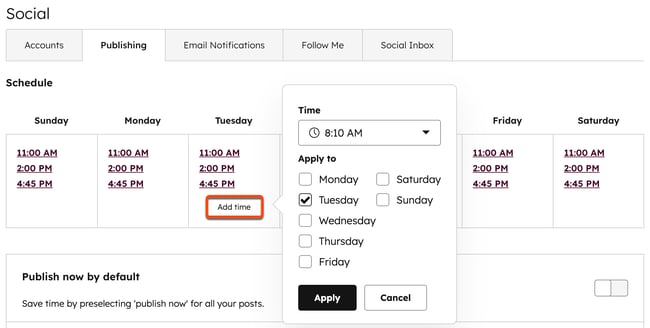
- 若要刪除現有的發佈時間,請將滑鼠停留在時間上,然後按一下delete刪除圖示。
- 若要變更您的發佈時間,讓文章在排程時間的 10 分鐘內(之前或之後)發佈,請按一下切換「像人一樣發佈」開關。

Social
你的意見回饋對我們相當重要,謝謝。
此表單僅供記載意見回饋。了解如何取得 HubSpot 的協助。